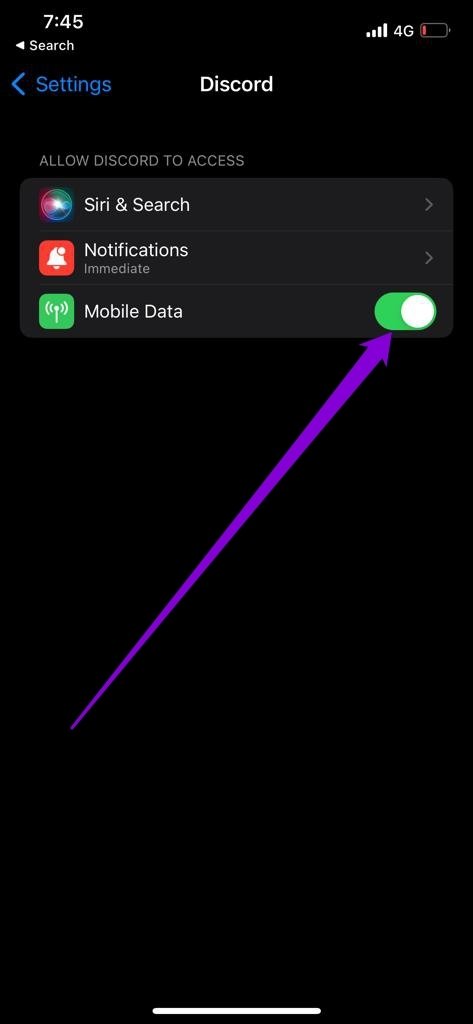Android ve iPhone’da Çalışmayan Discord Bildirimlerini Düzeltmenin En İyi 8 Yolu

Discord, oyuncular için en popüler çevrimiçi sohbet hizmetlerinden biri haline geldi. Ancak ne yazık ki, tıpkı diğer herhangi bir uygulama veya hizmet gibi, Discord’un da adil bir sorun payı var. Biri, uygulamanın Android veya iPhone’da bildirim göndermeyi bıraktığı zamandır.
Discord bildirim göndermediği için önemli mesajları ve etkinlikleri kaçırıyorsanız, yardım etmek için buradayız. Bu gönderide sorunun üstesinden gelmek için deneyebileceğiniz birkaç düzeltmeyi ele aldık. Öyleyse, onları kontrol edelim.
Android’de Discord’u kapatmaya zorlamak için Discord uygulama simgesine uzun dokunun ve Uygulama bilgisi seçeneğini seçin. Kapatmak için Durdurmaya zorla düğmesine dokunun.
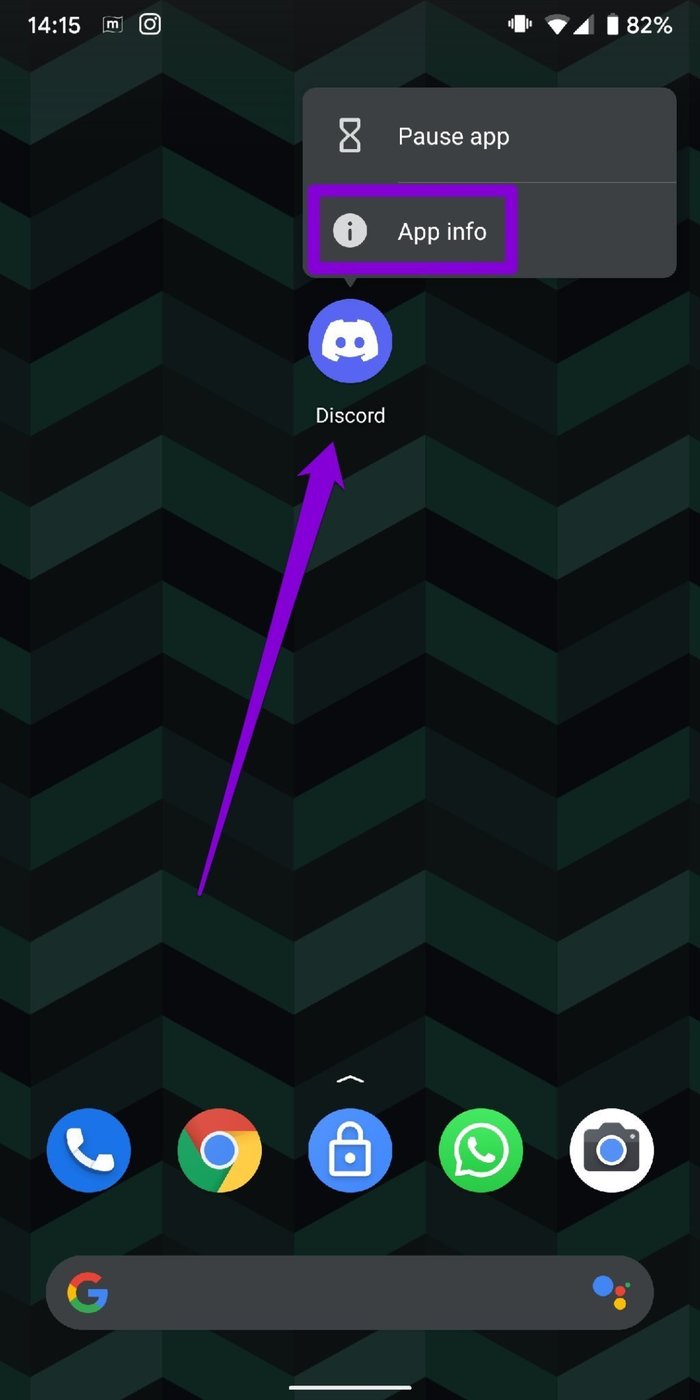
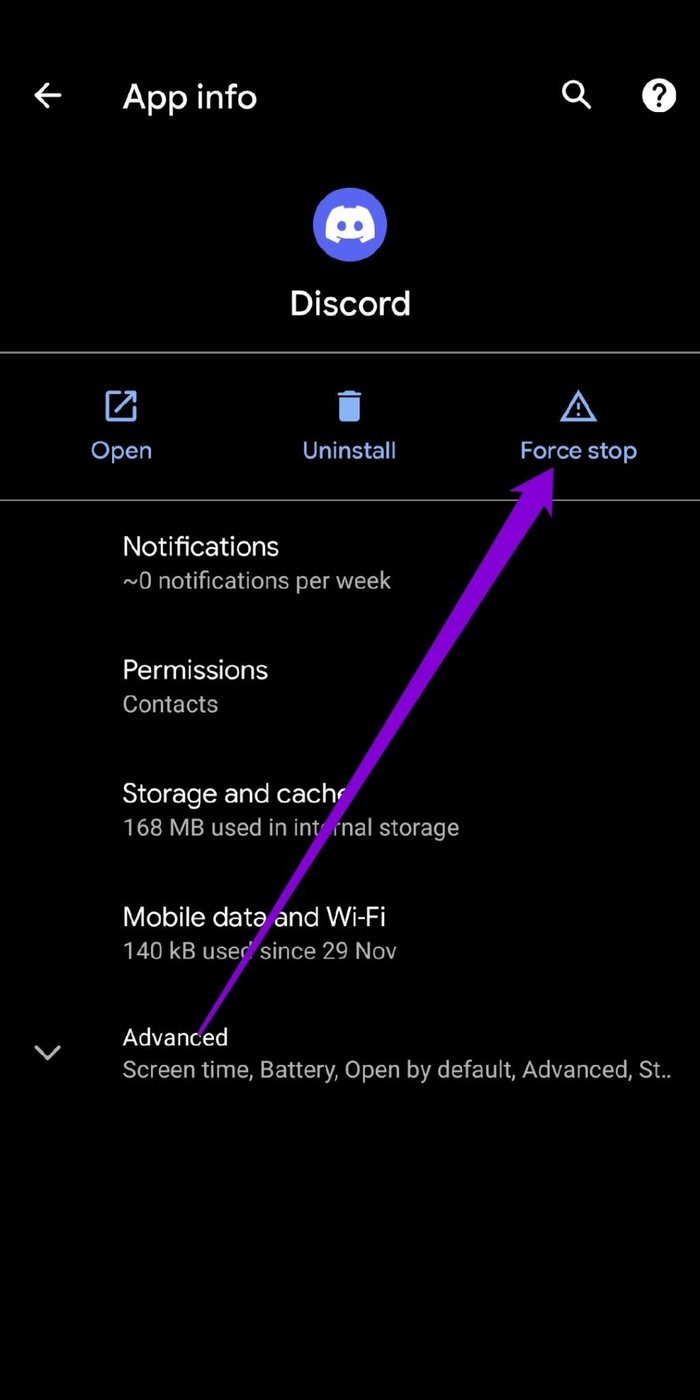
iPhone’da Discord’u kapatmaya zorlamak için, uygulama değiştiriciyi açmak üzere ekranın altından yukarı kaydırın (veya Ana Ekran düğmesine iki kez dokunun). Discord uygulamasını bulun ve kapatmak için yukarı kaydırın.
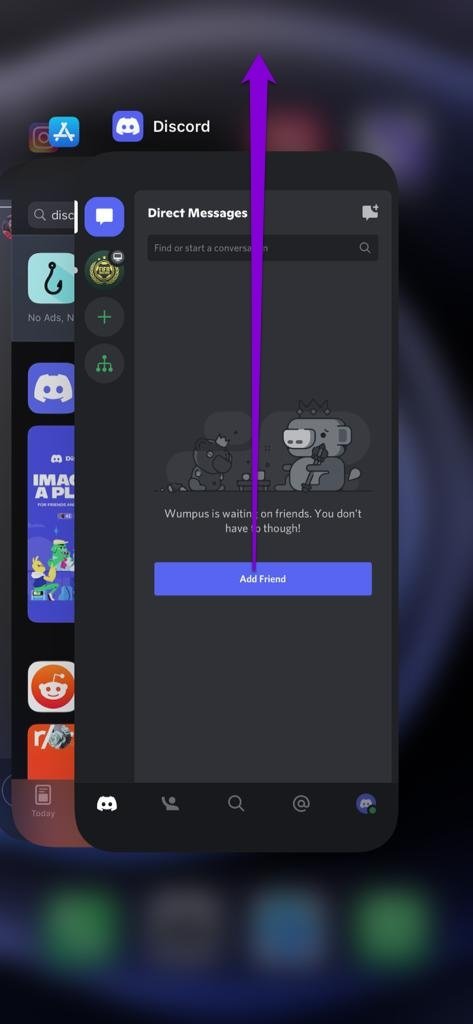
Aşama 1: Discord uygulamasını açın ve sağ alt köşedeki profil simgenize dokunun.
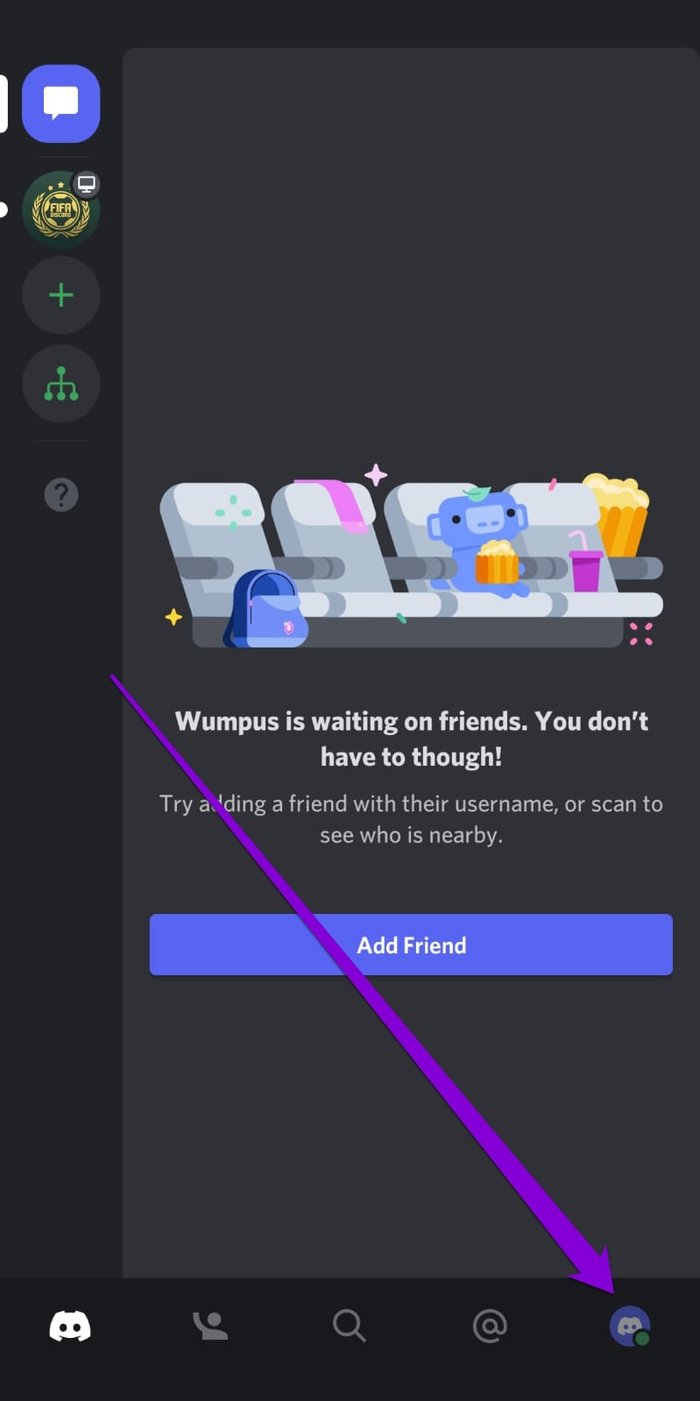
Adım 2: Uygulama Ayarları’na ilerleyin ve Bildirimler’e dokunun. Tüm bildirim geçişlerini buradan etkinleştirin.
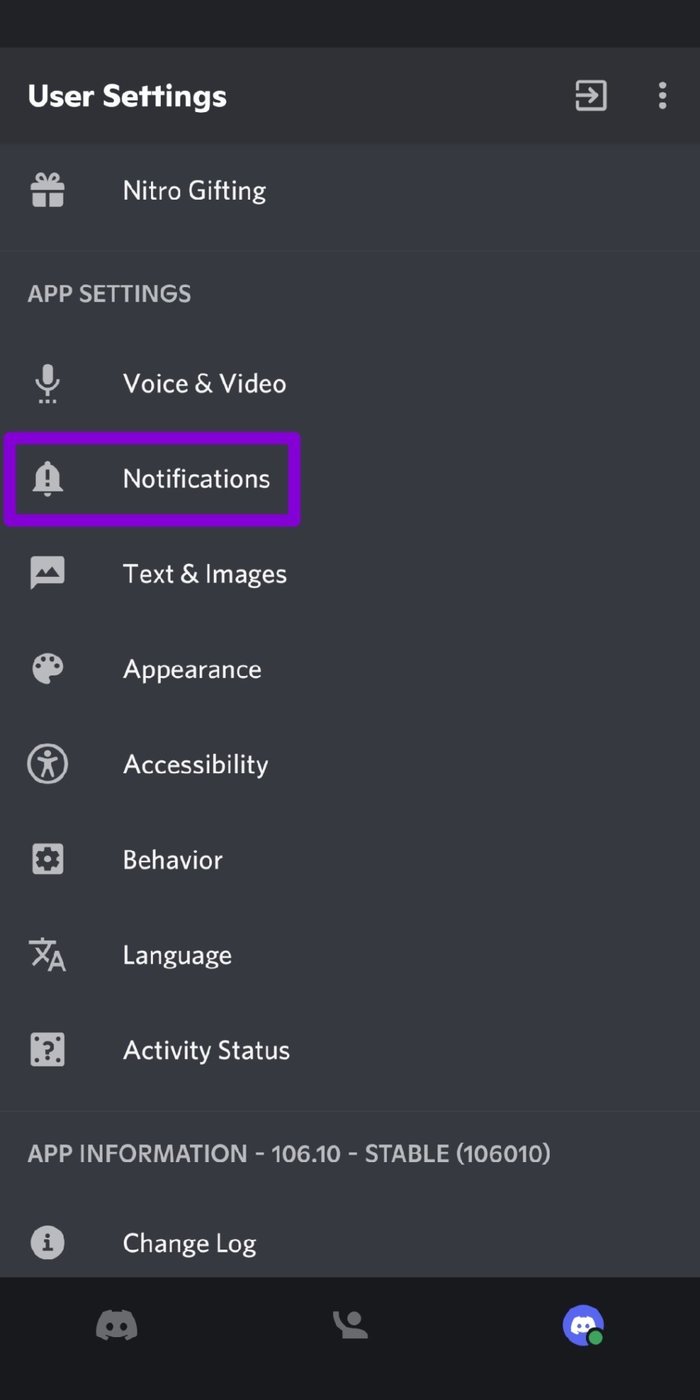
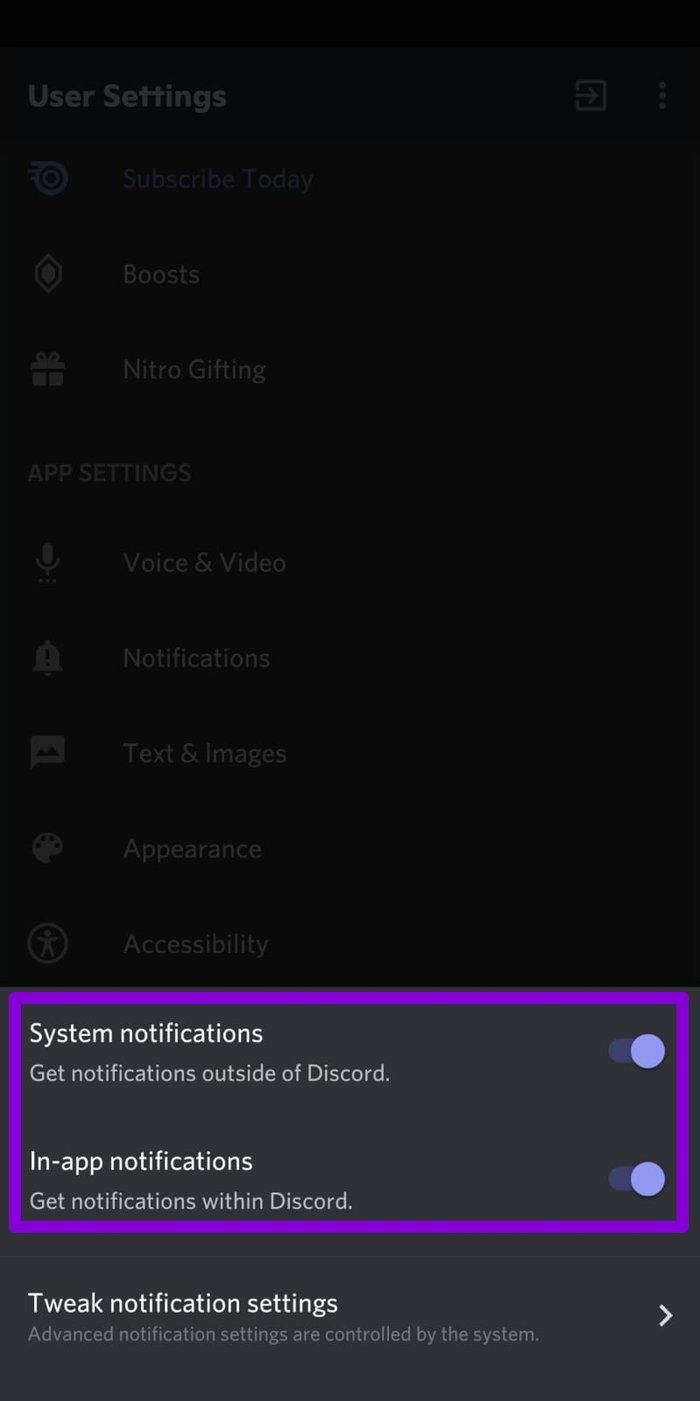
Adım 2: Uygulama Bilgisi sayfasında, Bildirimler’e gidin ve Tüm Discord bildirimleri seçeneğini açın. Diğer bildirim ayarlarının da etkinleştirildiğinden emin olun.
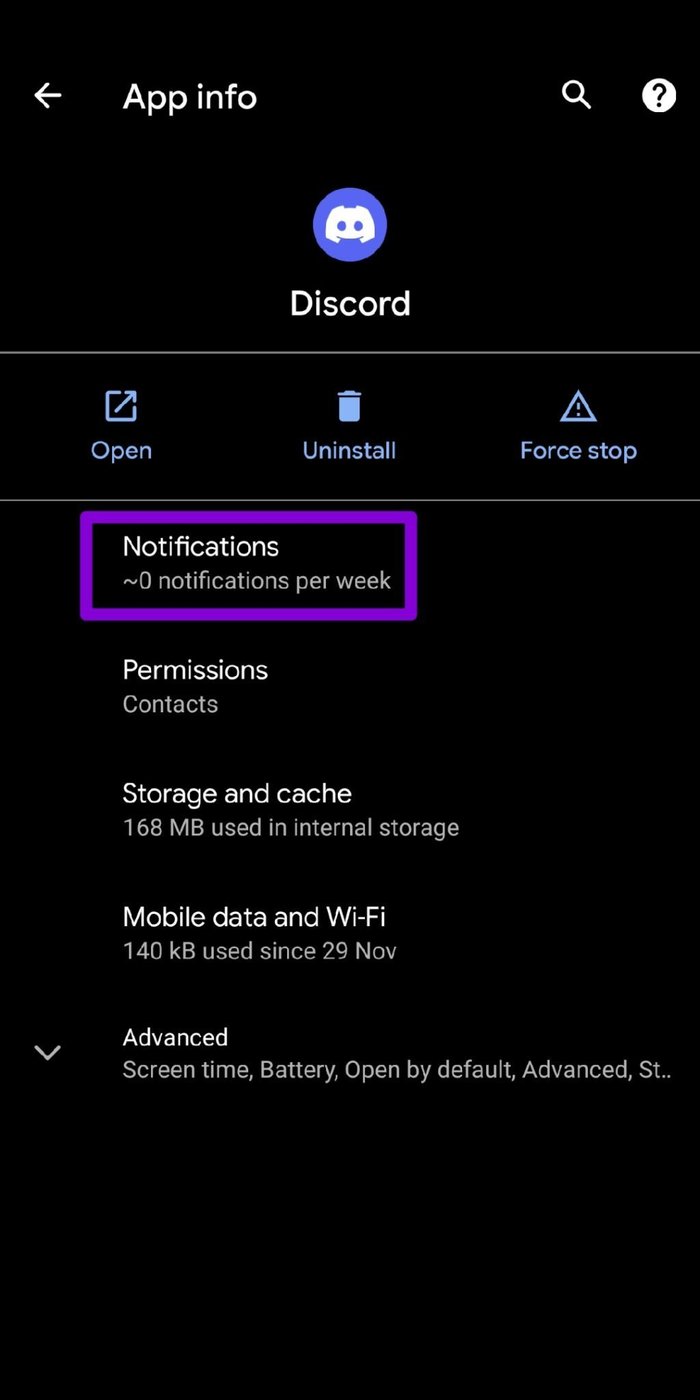
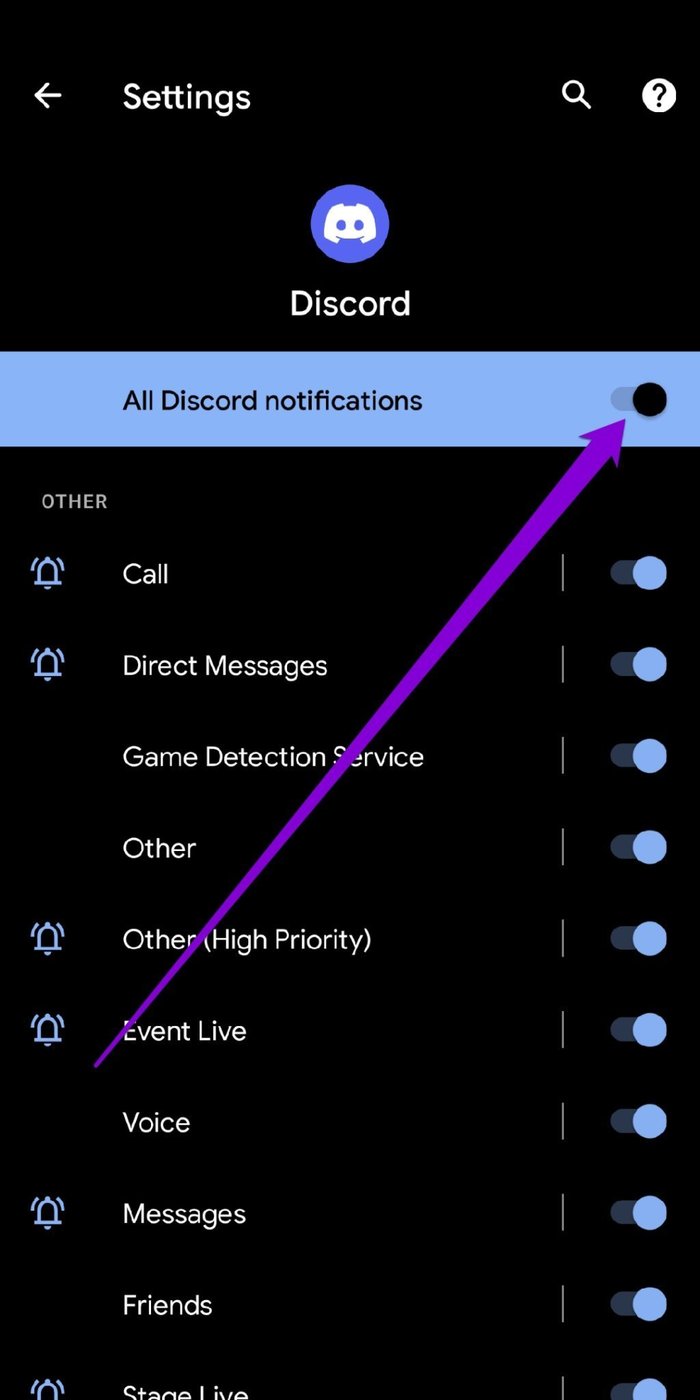
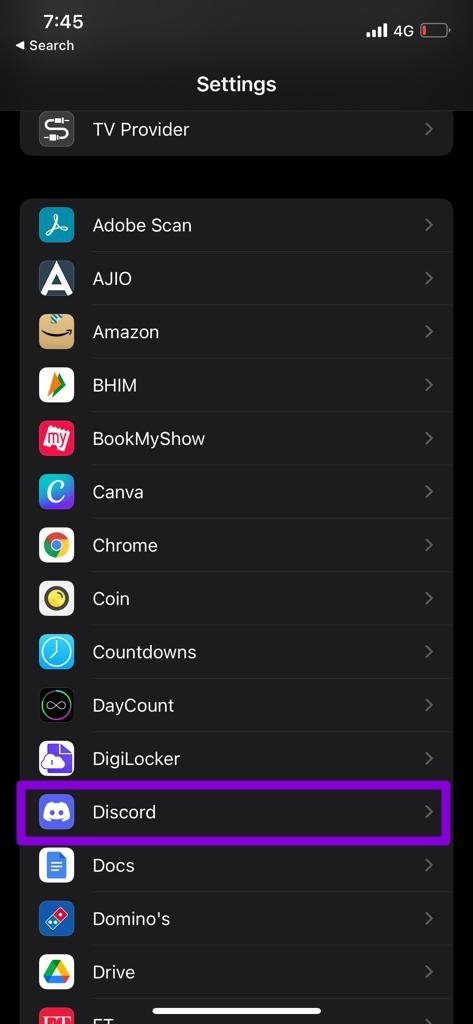
Adım 2: Bildirimler’e gidin ve Bildirime İzin Ver seçeneğini açın. Uygulamanın Kilit Ekranı, Bildirim Merkezi ve Afişlerde uyarı göndermesine izin verildiğinden emin olun.
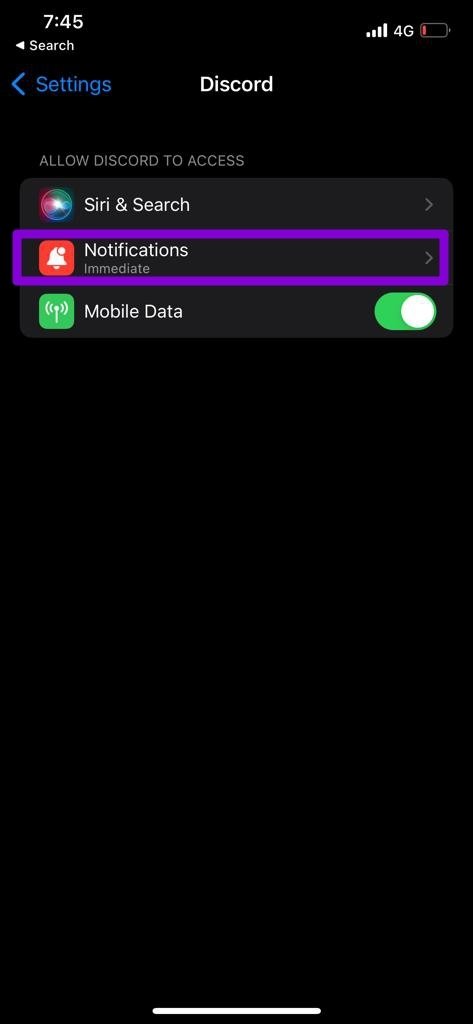
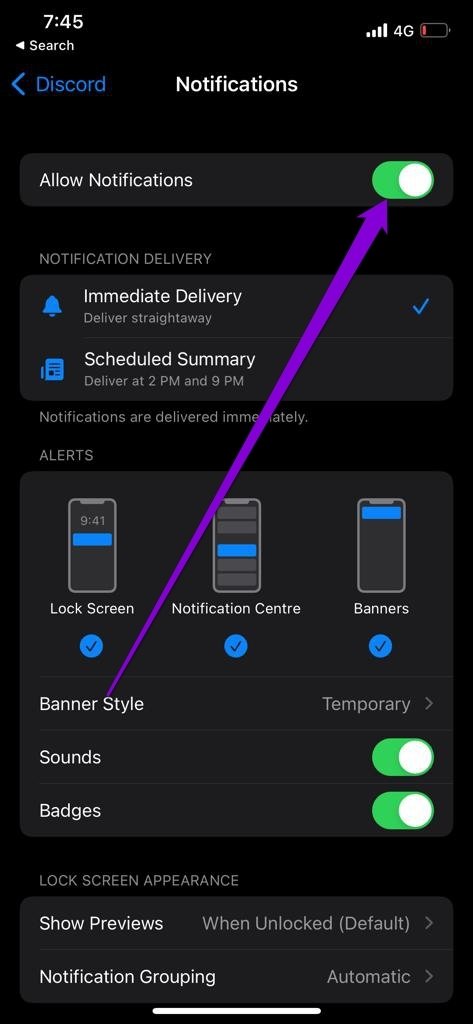
Aşama 1: Android veya iPhone’unuzda Discord uygulamasını başlatın. Sorun yaşadığınız Sunucuyu seçin.
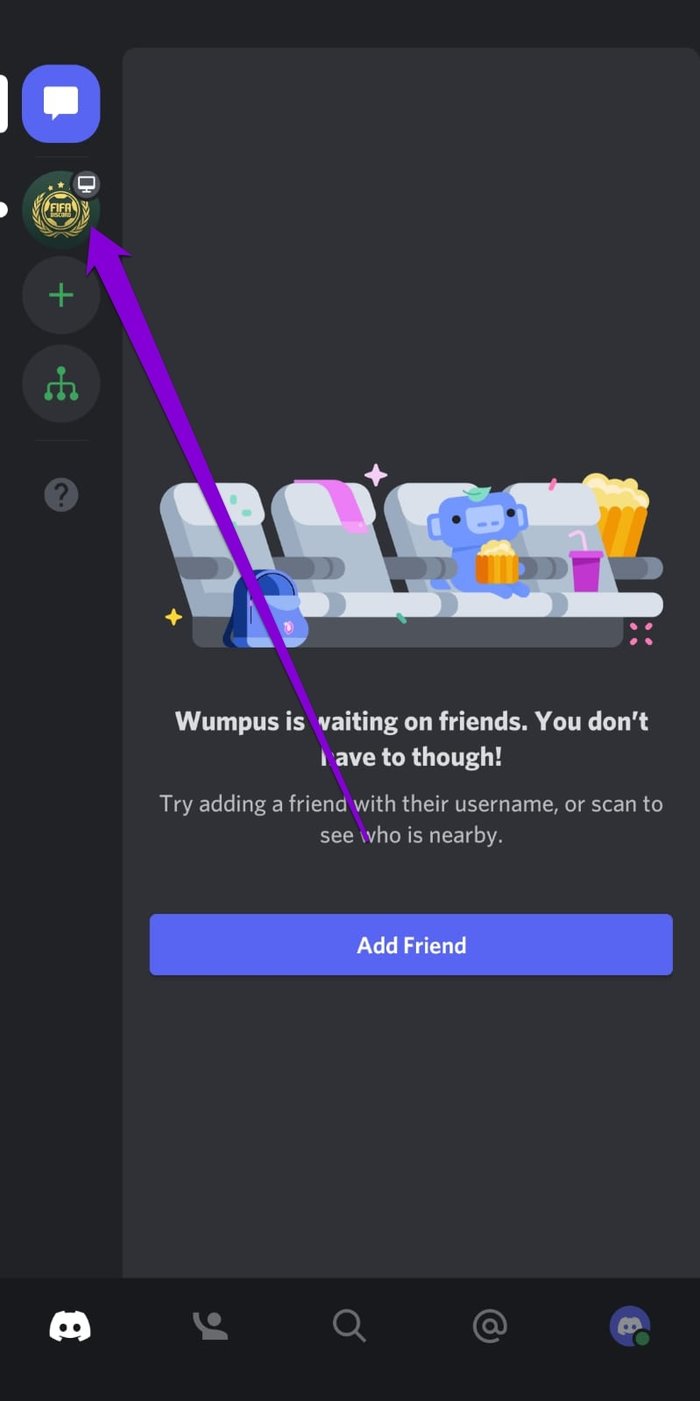
Adım 2: Üstteki üç noktalı menü simgesine dokunun ve Bildirimler’e gidin.
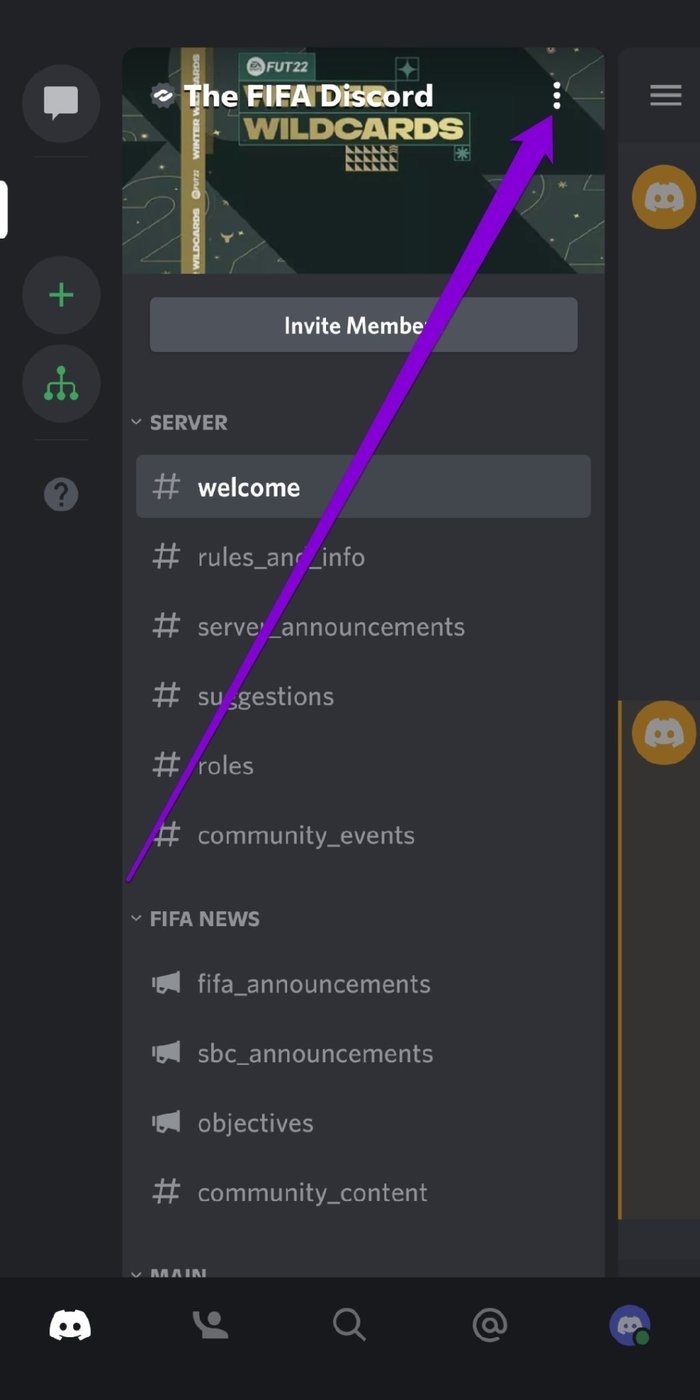
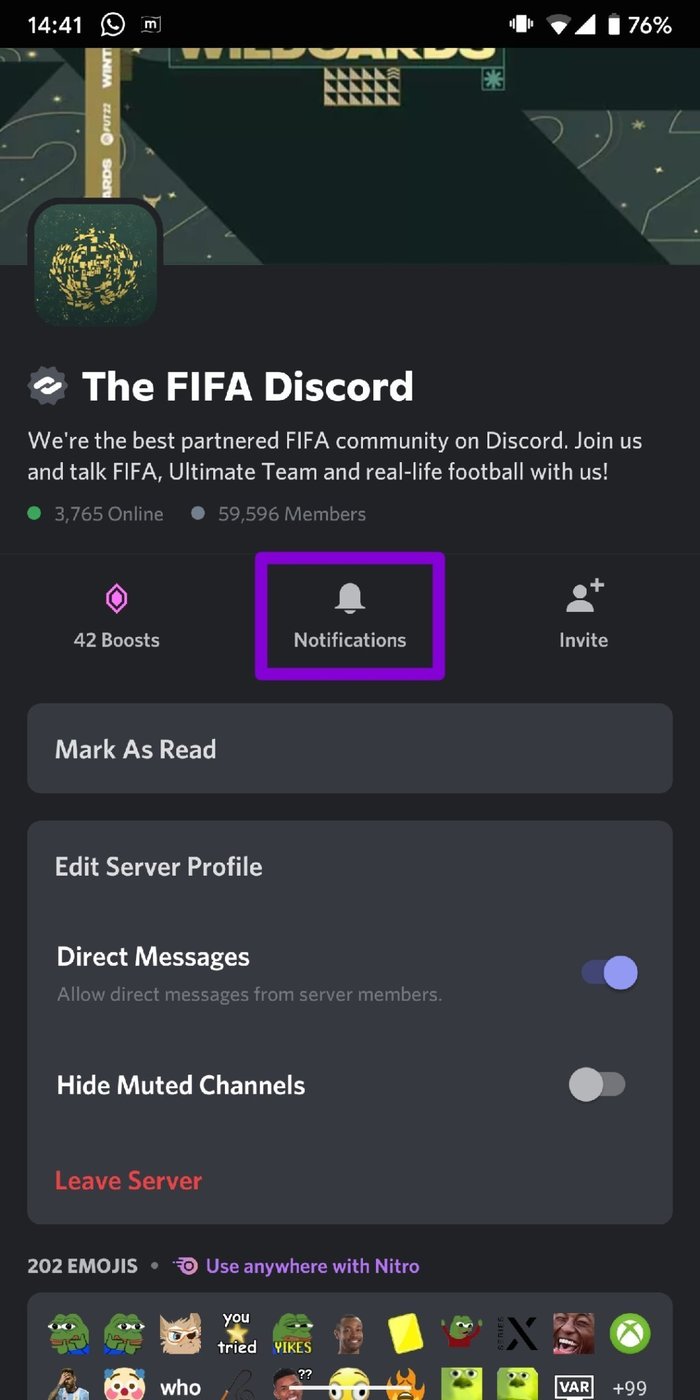
Aşama 3: Söz konusu sunucu için bildirimin sesini buradan açın.
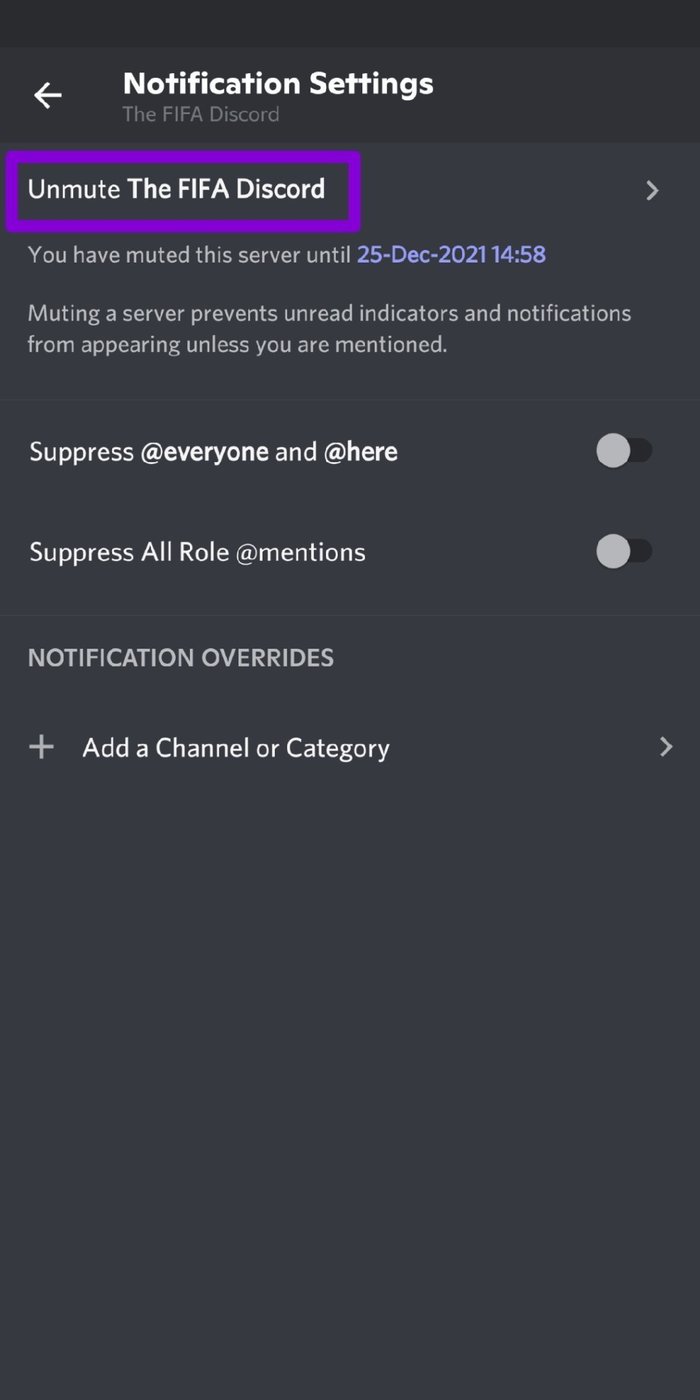
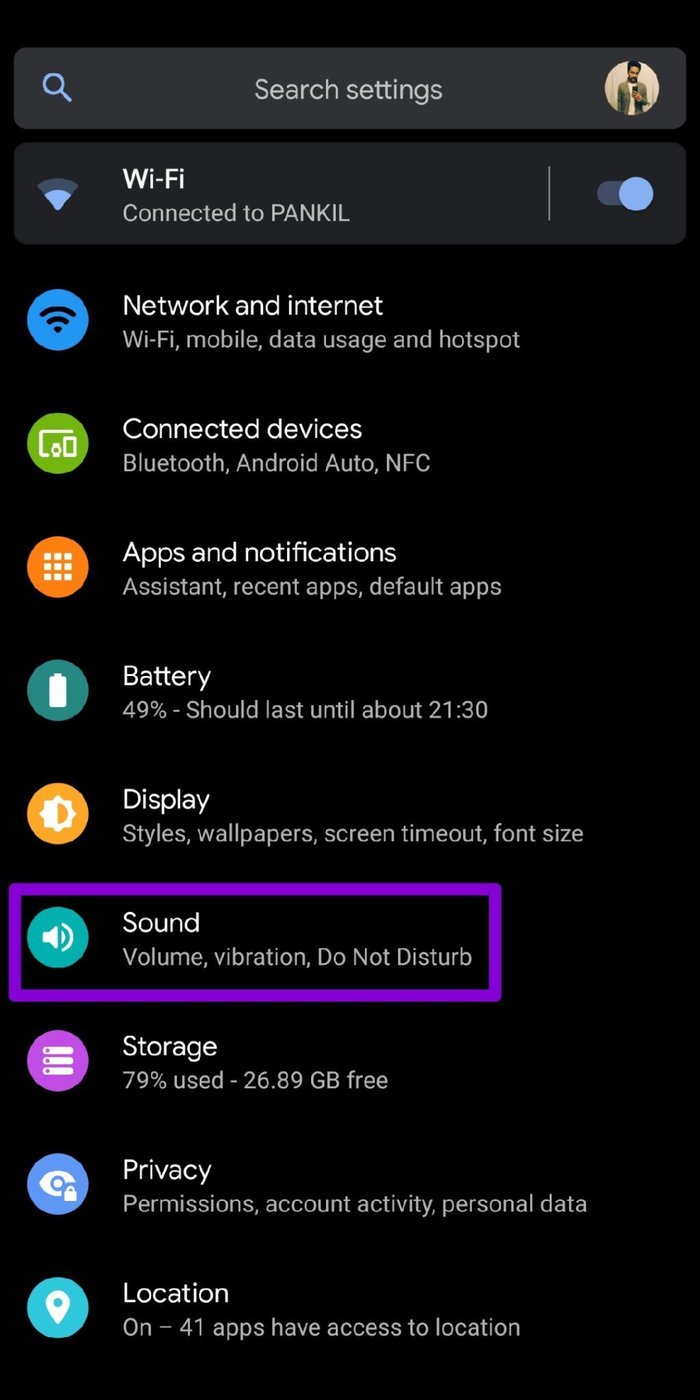
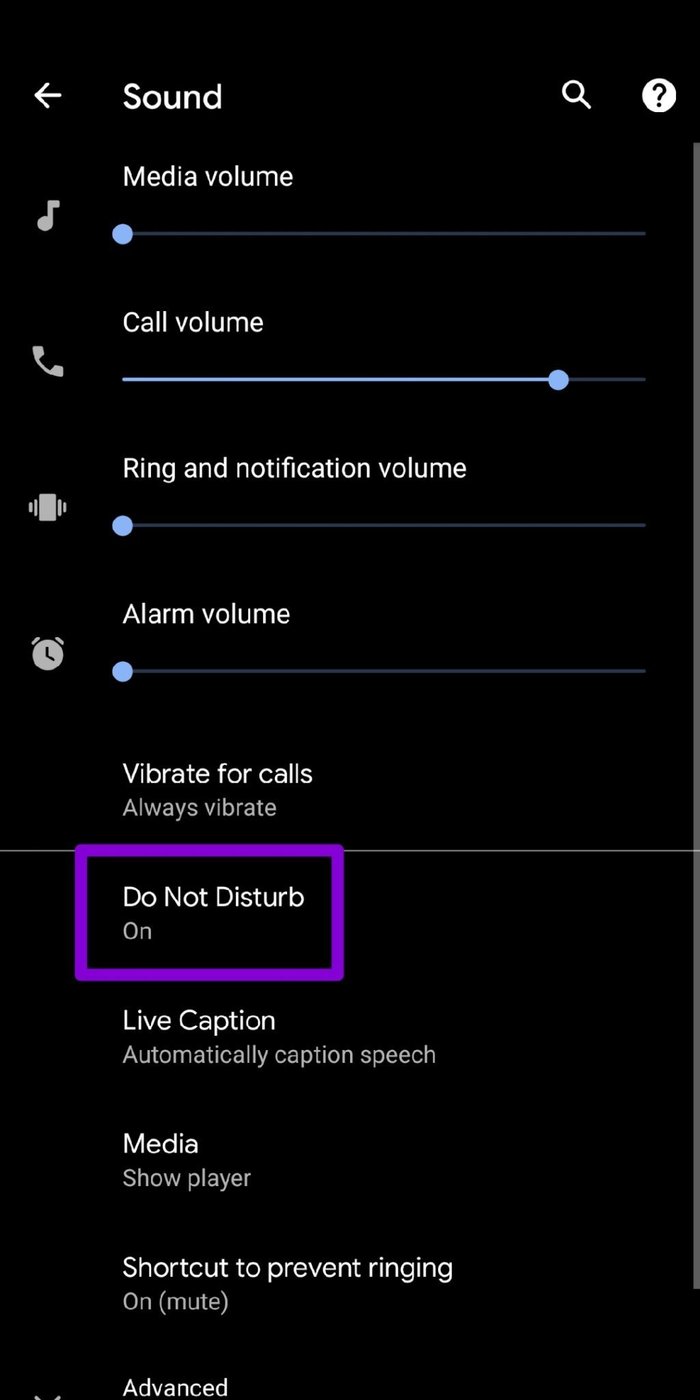
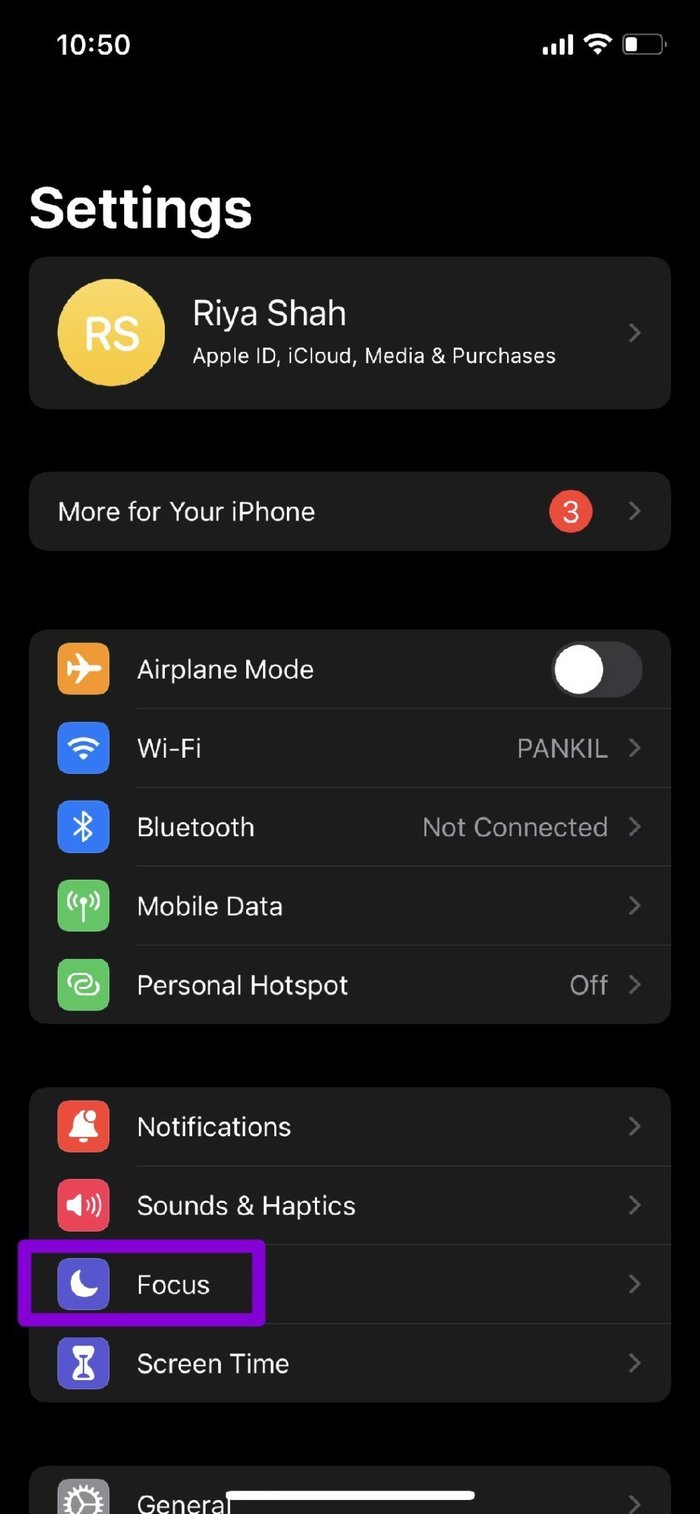
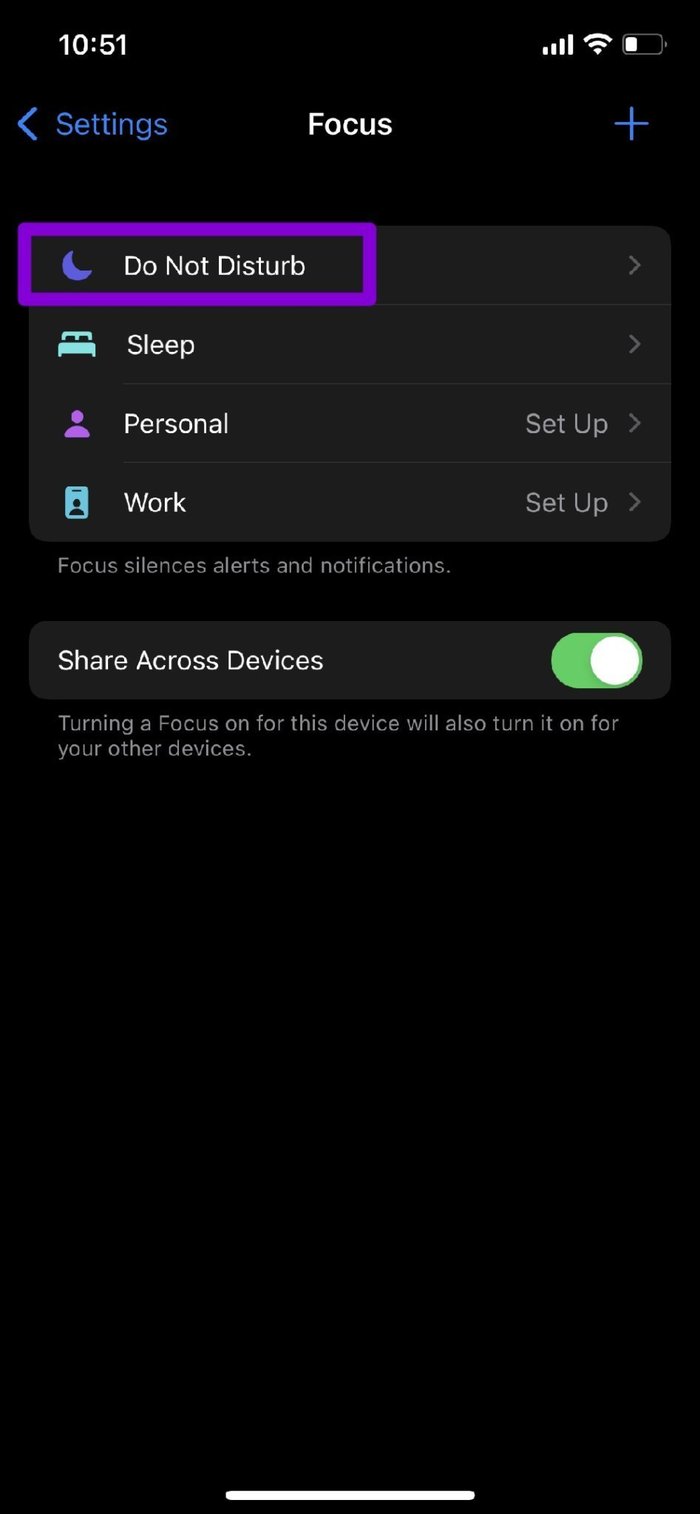
Son olarak, Rahatsız Etmeyin seçeneğinin yanındaki anahtarı kapatın.
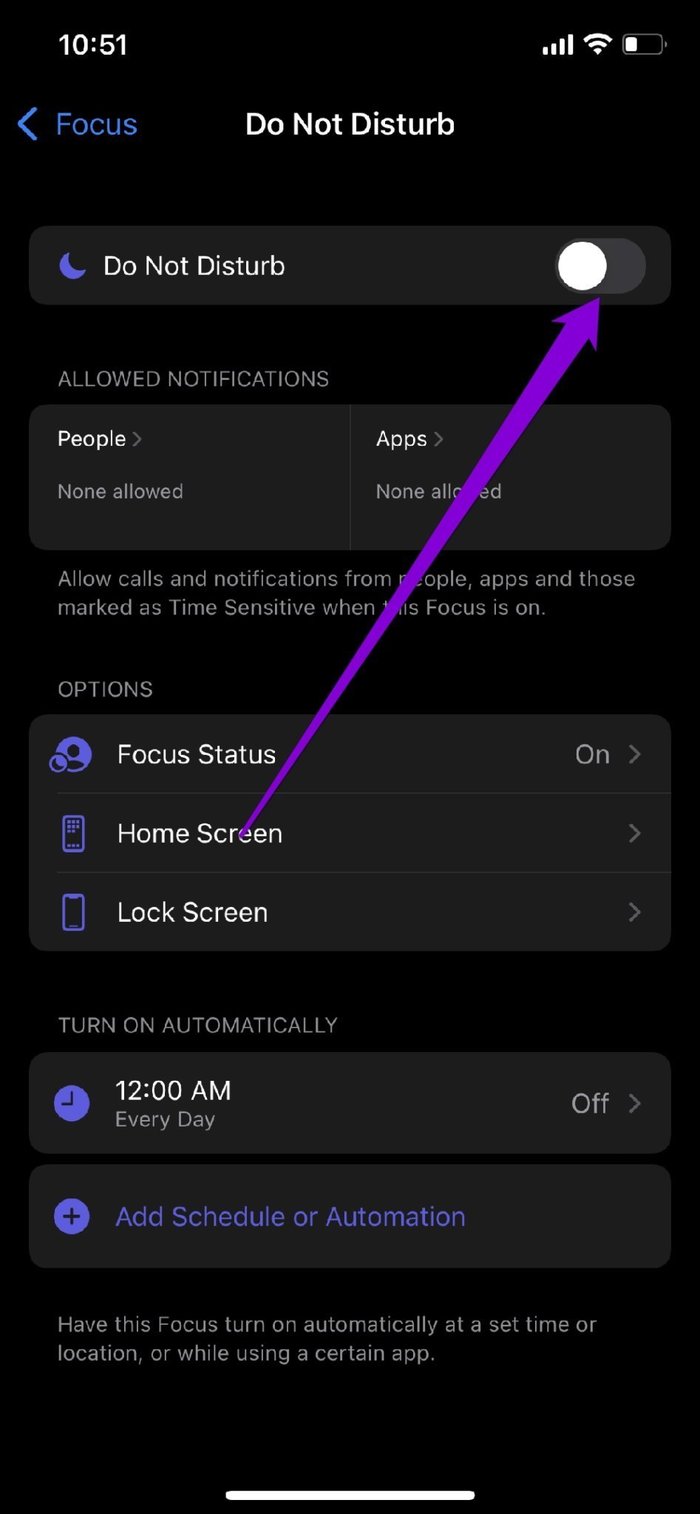
Adım 2: “Mobil veri ve Wi-Fi”ye gidin ve “Arka plan verileri” ve “Sınırsız veri kullanımı”nın yanındaki anahtarları etkinleştirin.
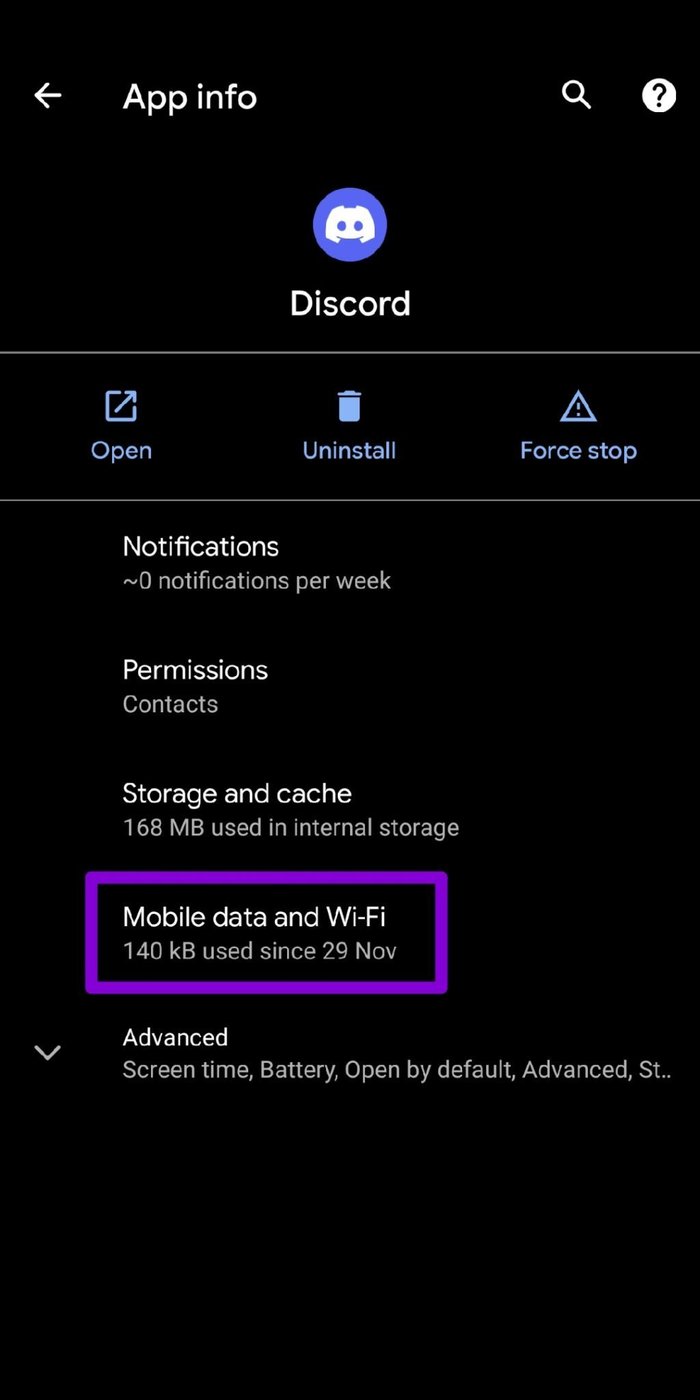
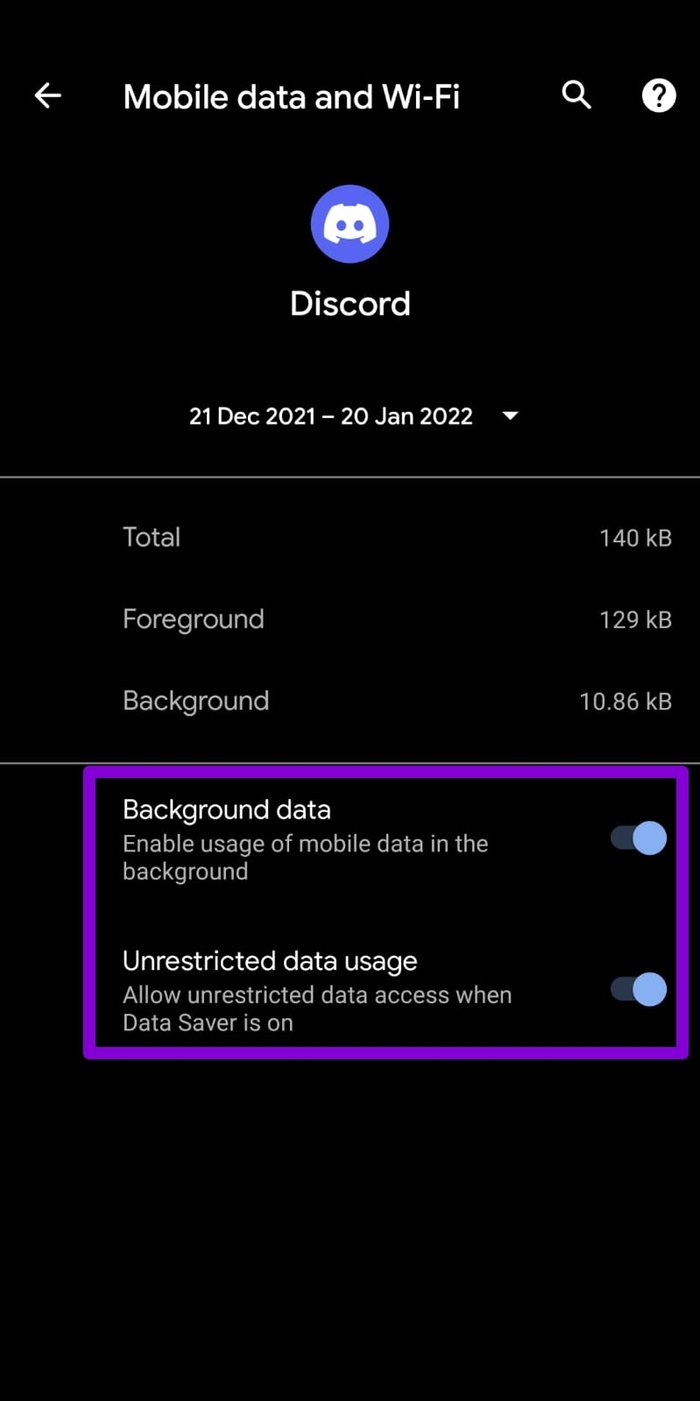
Adım 2: Henüz etkinleştirilmemişse, Mobil Veri’nin yanındaki anahtarı etkinleştirin.